Cách phát trực tiếp trên YouTube bằng điện thoại, máy tính đơn giản – Thegioididong.com
Deprecated: trim(): Passing null to parameter #1 ($string) of type string is deprecated in /home/caocap/public_html/wp-content/plugins/fixed-toc/frontend/html/class-dom.php on line 98
Cũng như Facebook hay Instagram, YouTube đã phát triển tính năng phát trực tiếp đến người dùng. Vậy làm thế nào để bắt đầu phát trực tiếp trên YouTube? Cùng tham khảo cách Livestream trên YouTube bằng điện thoại di động và laptop dưới đây nhé!
1. Điều kiện để được phát trực tiếp trên YouTube
Đầu tiên, bạn cần có một tạo kênh, tài khoản YouTube. Điều kiện để được phát trực tiếp trên YouTube có sự khác biệt giữa hai thiết bị. Nếu bạn sử dụng điện thoại, tài khoản dùng để phát trực tiếp phải có trên 1000 người đăng ký. Còn nếu sử dụng máy tính, tài khoản không bị giới hạn về số lượng người theo dõi.
2. Cách phát trực tiếp trên YouTube bằng điện thoại
Cách phát trực tiếp trên YouTube bằng điện thoại Android
– Bước 1: Mở ứng dụng YouTube.
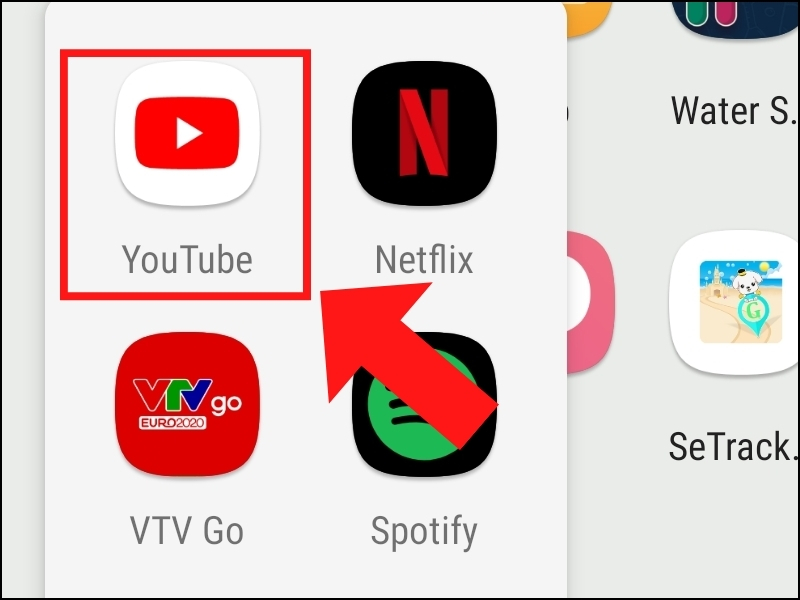 Chọn Youtube
Chọn Youtube
– Bước 2: Click vào biểu tượng (+).
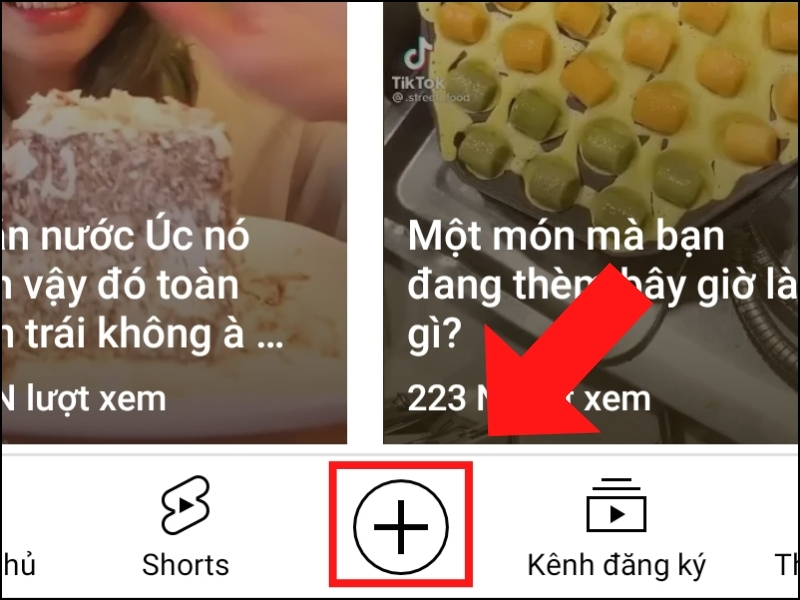 Ấn vào biểu tượng
Ấn vào biểu tượng
– Bước 3: Mở Phát trực tiếp.
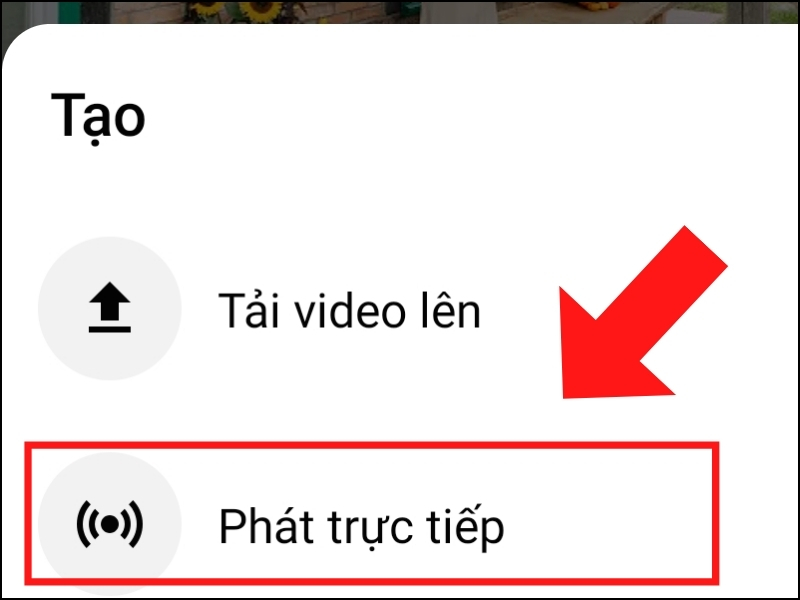 Chọn Phát trực tiếp
Chọn Phát trực tiếp
Cách phát trực tiếp trên YouTube trên iPhone
– Bước 1: Mở ứng dụng YouTube.
 Ứng dụng Youtube trên iPhone
Ứng dụng Youtube trên iPhone
– Bước 2: Click vào biểu tượng (+).
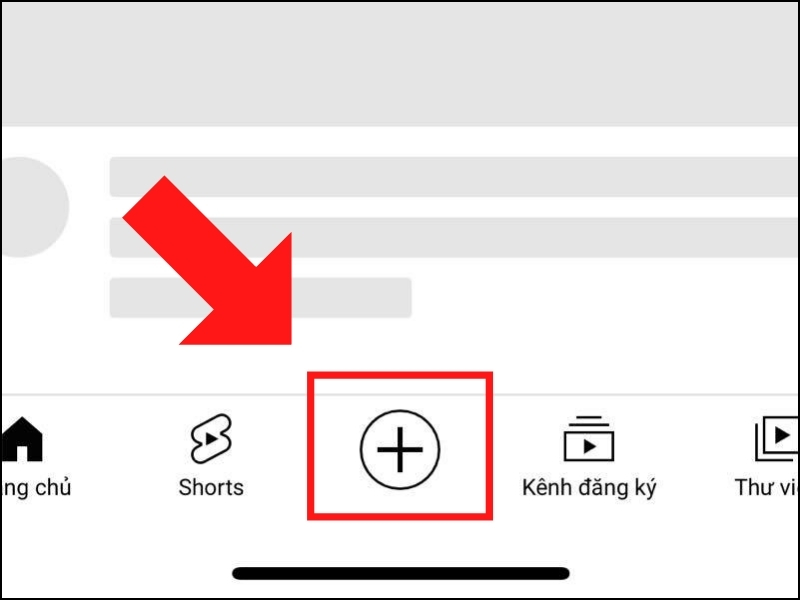 Giao diện tương đồng với Android
Giao diện tương đồng với Android
– Bước 3: Mở Phát trực tiếp.
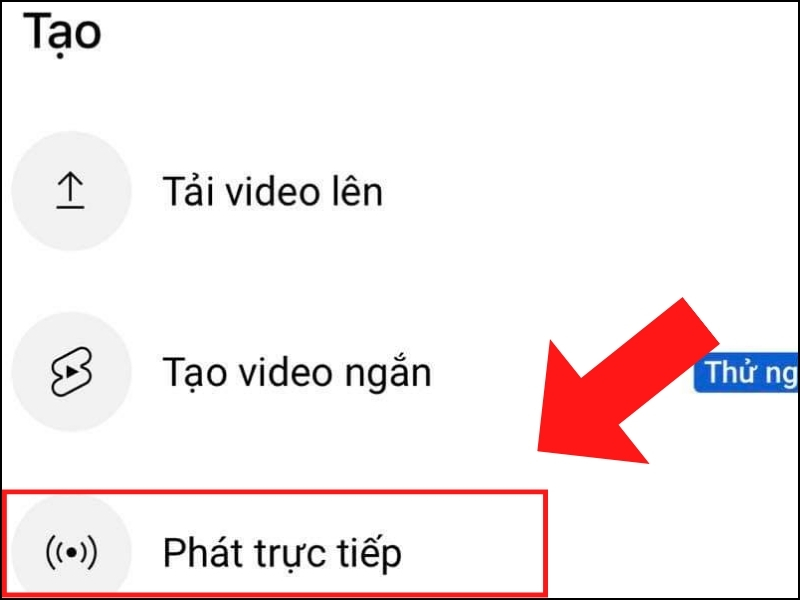 Phát trực tiếp
Phát trực tiếp
3. Cách phát trực tiếp trên YouTube bằng máy tính
Phát trực tiếp trên YouTube bằng máy tính phổ biến
– Bước 1: Truy cập vào friend.com.vn/.
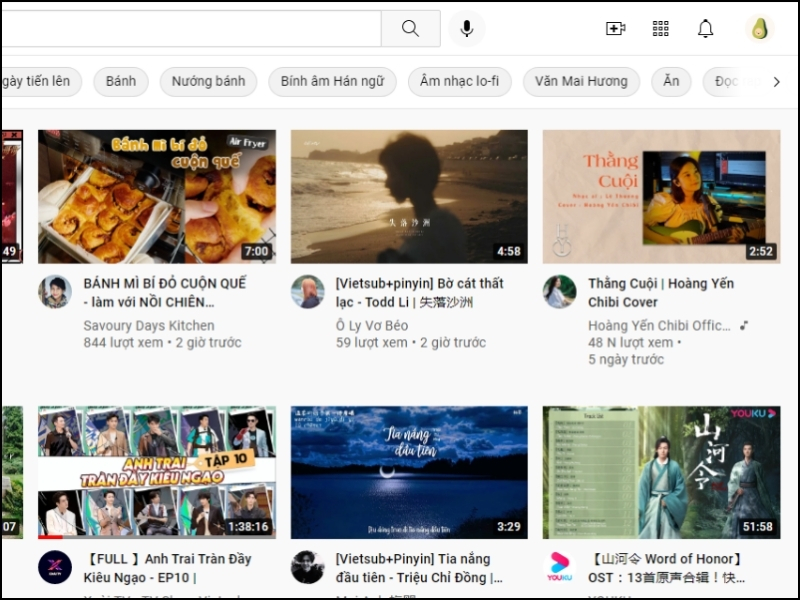 Giao diện Youtube
Giao diện Youtube
– Bước 2: Ấn vào biểu tượng Máy quay.
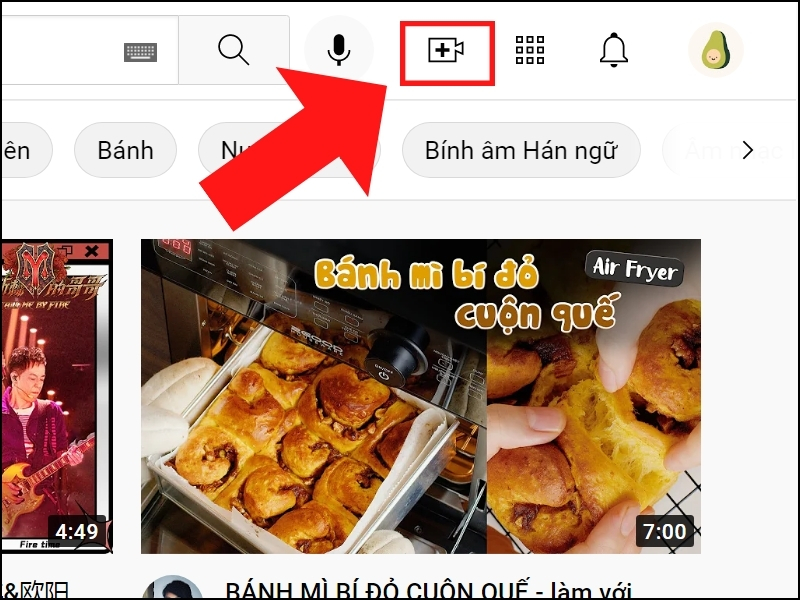 Biểu tượng bên góc phải màn hình
Biểu tượng bên góc phải màn hình
– Bước 3: Chọn Phát trực tiếp.
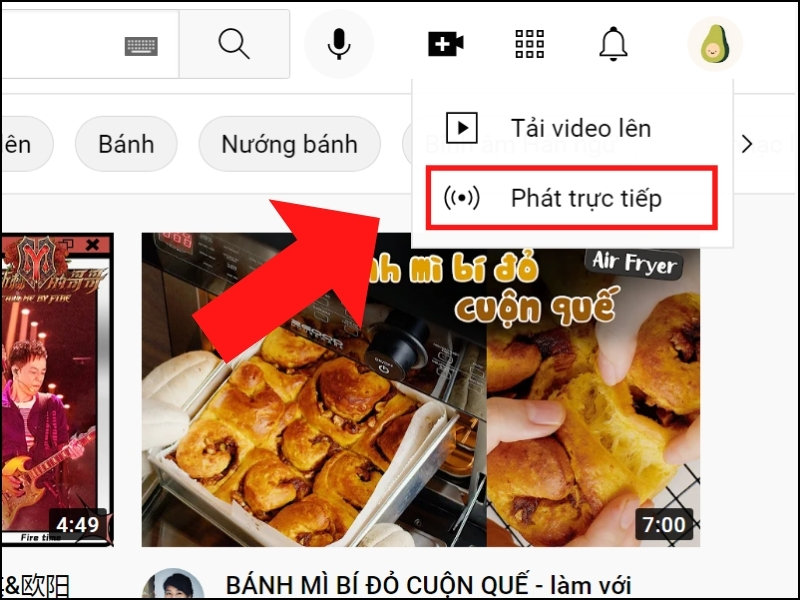 Mở phát trực tiếp
Mở phát trực tiếp
– Bước 4: Nếu bạn chưa từng thực hiện livestream, YouTube sẽ yêu cầu bạn xác nhận tài khoản. Chọn Bật > Nhấn XÁC MINH để bắt đầu tiến hành xác nhân.
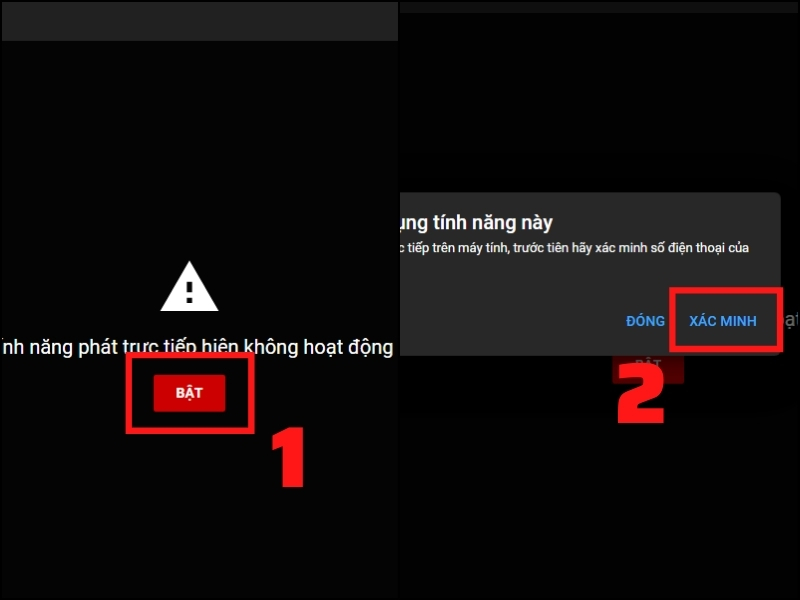 YouTube yêu cầu xác minh tài khoản
YouTube yêu cầu xác minh tài khoản
– Bước 5: Cung cấp số điện thoại để tiến hành NHẬN MÃ > Nhập số xác minh và GỬI.
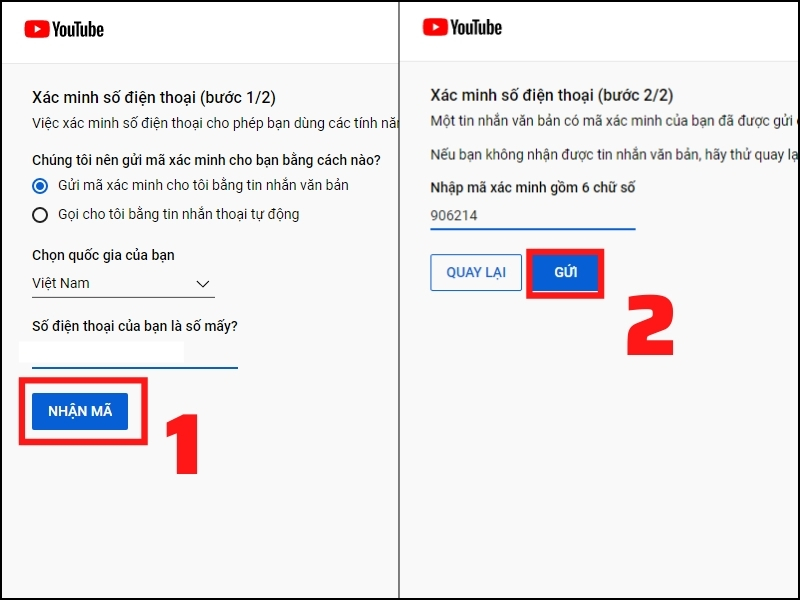 Tiến hành xác minh tài khoản
Tiến hành xác minh tài khoản
– Bước 6: Nhấn BẮT ĐẦU để lựa chọn các cài đặt cho buổi phát sóng trực tiếp.
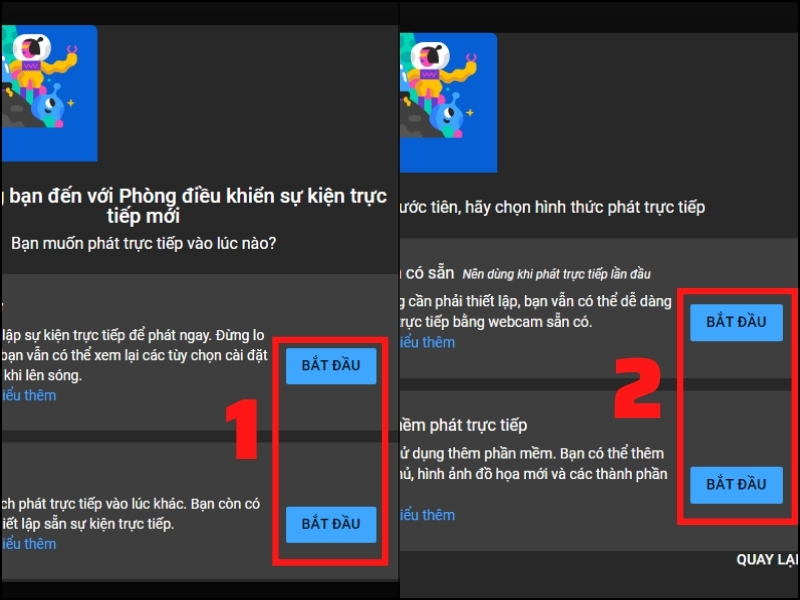 Lựa chọn các điều khiển
Lựa chọn các điều khiển
– Bước 7: Điền thông tin cho buổi phát xong trực tiếp > Chọn TIẾP THEO để bắt đầu.
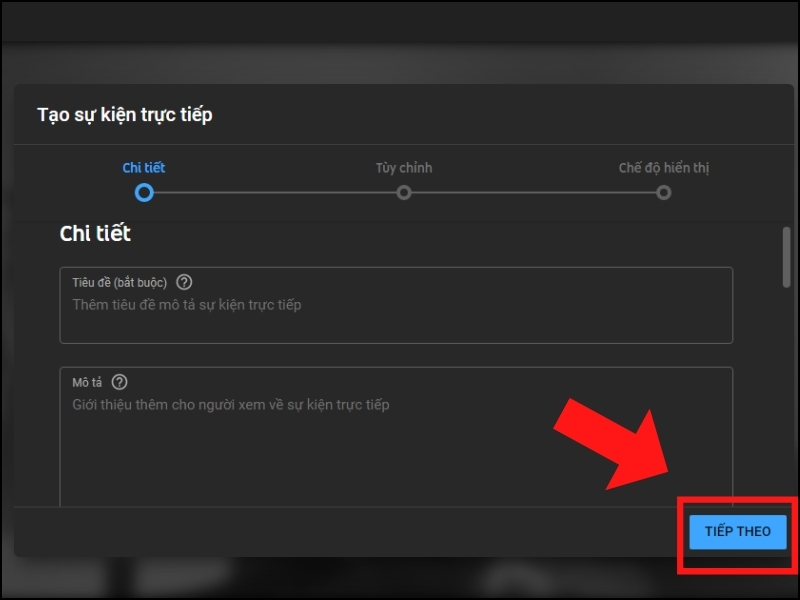 Bắt đầu livestream
Bắt đầu livestream
Phát trực tiếp trên YouTube bằng máy tính qua phần mềm
Hiện nay có rất nhiều phần mềm có thể hỗ trợ người dùng phát trực tiếp trên YouTube. Có thể kể đến như GoStream, xSplit Broadcaster, Vmix, OBS Studio, CubeTV,… Tuy nhiên trong bài này mình sẽ chỉ hướng dẫn các bạn cách phát trực tiếp trên YouTube bằng máy tính qua OBS.
Bạn có thể truy cập và tải xuống phần mềm TẠI ĐÂY.
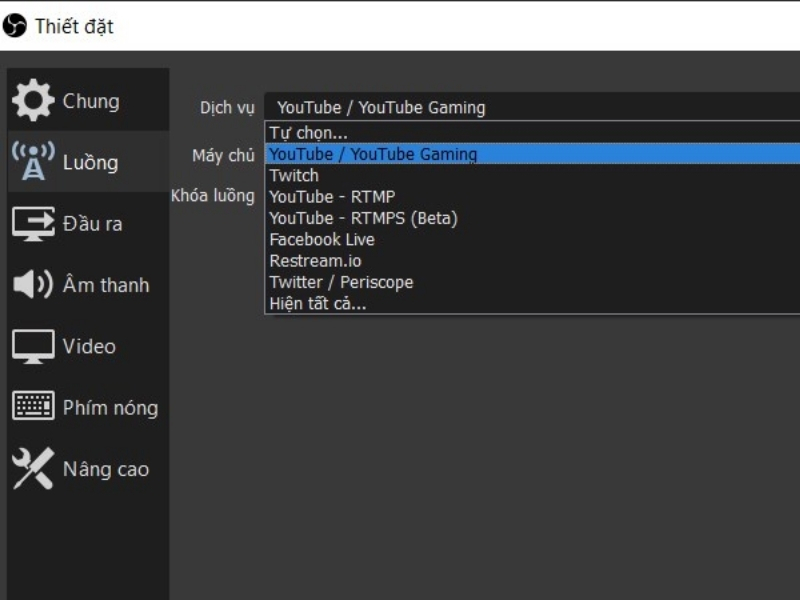 Giao diện phần mềm
Giao diện phần mềm
Điểm nổi bật của OBS là có thể sử dụng hoàn toàn miễn phí với đầy đủ các tính năng của ứng dụng. Bạn có thể lựa chọn các công cụ loại bỏ tạp âm, bộ lọc các nguồn video để tạo ra các video ứng ý nhất.
Những mẫu điện thoại giúp livestream dễ dàng đang được kinh doanh tại Thế Giới Di Động:
Hy vọng bài viết mang lại những thông tin hữu ích đến cho bạn. Chúc bạn thành công!
- Share CrocoBlock key trọn đời Download Crocoblock Free
- Cung cấp tài khoản nghe nhạc đỉnh cao Tidal Hifi – chất lượng âm thanh Master cho anh em mê nhạc.
- Bài tập tài chính quốc tế có lời giải 2: Nghiệp vụ quyền chọn
- Vẽ doodle là gì? Bí quyết vẽ doodle đẹp – WEBICO BLOG
- Cách chỉnh độ sáng màn hình trên laptop win 10 | Phong Vũ Hỏi Đáp
- Review edX – học trực tuyến miễn phí các khóa học từ Harvard và MIT
- Hướng dẫn đăng nhiều ảnh và video cùng lúc trên Instagram Thủ thuật
Bài viết cùng chủ đề:
-
Printer | Máy in | Mua máy in | HP M404DN (W1A53A)
-
5 cách tra cứu, tìm tên và địa chỉ qua số điện thoại nhanh chóng
-
Công Cụ SEO Buzzsumo Là Gì? Cách Mua Tài Khoản Buzzsumo Giá Rẻ • AEDIGI
-
Cách giới hạn băng thông wifi trên router Tplink Totolink Tenda
-
Sự Thật Kinh Sợ Về Chiếc Vòng Ximen
-
Nên sử dụng bản Windows 10 nào? Home/Pro/Enter hay Edu
-
"Kích hoạt nhanh tay – Mê say nhận quà" cùng ứng dụng Agribank E-Mobile Banking
-
Cách gõ tiếng Việt trong ProShow Producer – Download.vn
-
Câu điều kiện trong câu tường thuật
-
Phân biệt các loại vạch kẻ đường và ý nghĩa của chúng để tránh bị phạt oan | anycar.vn
-
Gỡ bỏ các ứng dụng tự khởi động cùng Windows 7
-
Cách xem, xóa lịch sử duyệt web trên Google Chrome đơn giản
-
PCI Driver là gì? Update driver PCI Simple Communications Controller n
-
Sửa lỗi cách chữ trong Word cho mọi phiên bản 100% thành công…
-
Cách reset modem wifi TP link, thiết lập lại modem TP Link
-
Thao tác với vùng chọn trong Photoshop căn bản



